CloudAja juga mendukung fitur Snapshot dan Backup, dimana kamu bisa melakukan full backup pada Cloud VPS secara keseluruhan dan berkala. Selain itu kami juga menawarkan fitur snapshot untuk melakukan capture Cloud VPS di stage tertentu dan kamu bisa rollback kapan saja dan seketika. Pada artikel ini kami akan membahas bagaimana cara membuat snapshots dan backup. Lalu apa perbedaan snapshot dan backup ?
Perbedaan snapshot vs backup
Snapshot memiliki metode yang berbeda dengan metode full backup biasa. Jika pada metode full backup semua data yang ada akan di cadangkan, namun dengan metode snapshot ini akan berbeda. Snapshot bekerja dengan cara membandingkan antara data awal server dengan perubahan data yang terjadi setelahnya.
Jika ditemukan perbedaan data antara awal dengan perubahan setelahnya, maka proses snapshot hanya akan melakukan backup dari data yang berubah. Dengan metode ini, ada beberapa kelebihan jika dibandingkan dengan metode full backup biasa, seperti berikut :
- Proses snapshot menjadi cepat, sehingga resource server yang terpakai untuk snapshot backup tidak membutuhkan waktu lama. Hal tersebut karena tidak semua data di backup kedalam media backup, hanya data yang berubah saja dibandingkan dengan data yang lama.
- Proses recovery atau rollback juga menjadi lebih cepat, karena tidak perlu mengganti seluruh data dalam sistem, yang diganti adalah data yang berubah antara saat ini dengan saat sebelumnya.
Untuk pembuatan snapshot dapat dilakukan kapan saja dan dapat dilakukan penjadwalan. Singkatnya, snapshot adalah versioning atau kemampuan untuk membatalkan perubahan. Jika Anda mengambil snapshot setiap jam, misalnya, semua file atau folder Anda dapat dikembalikan ke keadaan semula pada saat snapshot apa pun.
Tutorial Snapshot
Membuat snapshots dan backup. Untuk cara penggunaan snapshot cukup mudah, simak penjelasannya berikut ini!
- Login ke portal CloudAja
- Pilih menu “My Service”
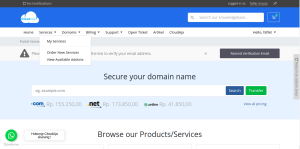
- Pilih layanan yang akan dilakukan snapshot
- Scroll ke bawah, terdapat menu “Additional Tools”
- Klik “Snapshot” ketika ingin melakukan capture proses yang telah dilakukan sebelumnya

- Klik “Take Snapshot”
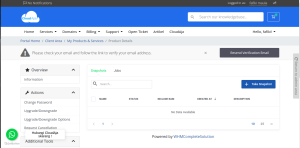
- Isikan penamaan file sesuai kebutuhan. Kemudian klik confirm, maka proses yang sudah dilakukan akan tersimpan di snapshots
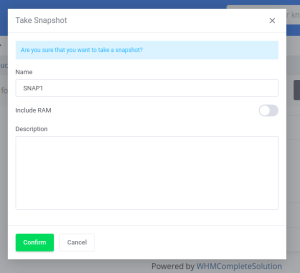
- Ketika ingin mengaktifkan snapshots yang sudah dibuat, maka caranya dengan klik “Rollback” (ikon panah memutar)
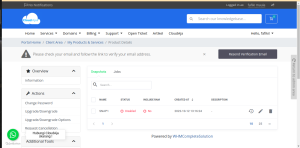
- Sampai status snapshots berubah warna menjadi hijau
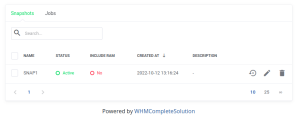
- Maka proses snapshot berhasil dilakukan, apabila ingin menggunakan penjadwalan snapshot. Klik pada bagian “Job” kemudian “+ New Job”
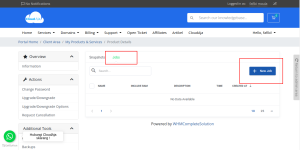
- Isikan form untuk penjadwalan snapshot sesuai dengan kebutuhan Anda. Perlu di ingat bahwa kuota snapshot sesuai pada waktu awal order, ketika kuota nya sudah mencapai batas maksimal. Maka snapshot yang terakhir akan digantikan dengan snapshot berikutnya dari penjadwalan.
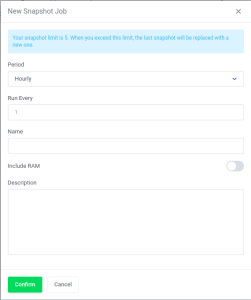
- Hasil snapshot yang sudah dibuat akan muncul di menu “Snapshots” dan bisa dilakukan rollback kapan saja.
Tutorial Backup
- Untuk langkah awal dari melakukan backup ialah sama dengan snapshot. Pilih service yang akan dilakukan backup.
- Kemudian selanjutnya klik “Backups”.
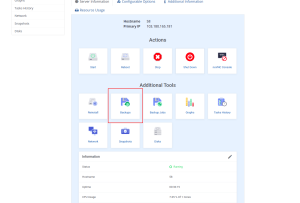
- Kemudian klik ” + New Backup” untuk melakukan backup

- Isikan mode yang akan digunakan untuk backup. Terdapat 3 mode backup yaitu :
- a. stop mode = mode ini membuat VM akan mengalami downtime yang cukup lama, karena proses backup berjalan dengan mematikan VM tersebut.
- b. suspend mode = mode ini akan melakukan backup dengan cara meng-suspend VM terlebih dahulu, kemudian sistem akan memanggil snapshot mode untuk melakukan backup. Tentu saja hal ini akan memakan waktu downtime yang cukup lama dalam proses suspend VM.
- Mode yang direkomendasikan ialah mode snapshot
- Setelah backup berhasil dibuat, maka akan muncul seperti gambar berikut pada menu backup
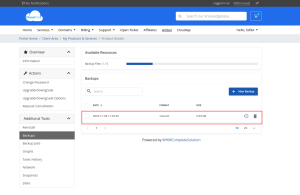
- Anda dapat melakukan restore dari backup yang sudah dibuat, dengan menekan icon panah memutar
- Tidak hanya itu, pada menu backup juga bisa dilakukan penjadwalan backup. Klik pada menu “Backup Job”
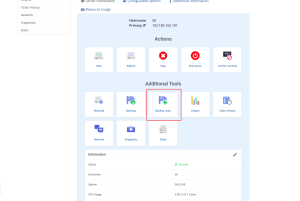
- Klik “Add New Job” dan isikan form penjadwalan sesuai dengan kebutuhan. Perlu di ingat juga bahwa backup yang dilakukan terdapat limit sesuai dengan order Anda.
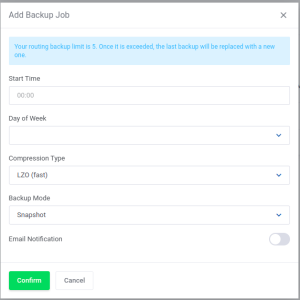
Sampai di sini, cara membuat Snapshot dan Backup di layanan Cloud VPS sudah selesai, nih. Jika ada pertanyaan lain, silahkan menghubungi kami melalui live chat ataupun ticket ya. Semoga artikel ini bermanfaat!
